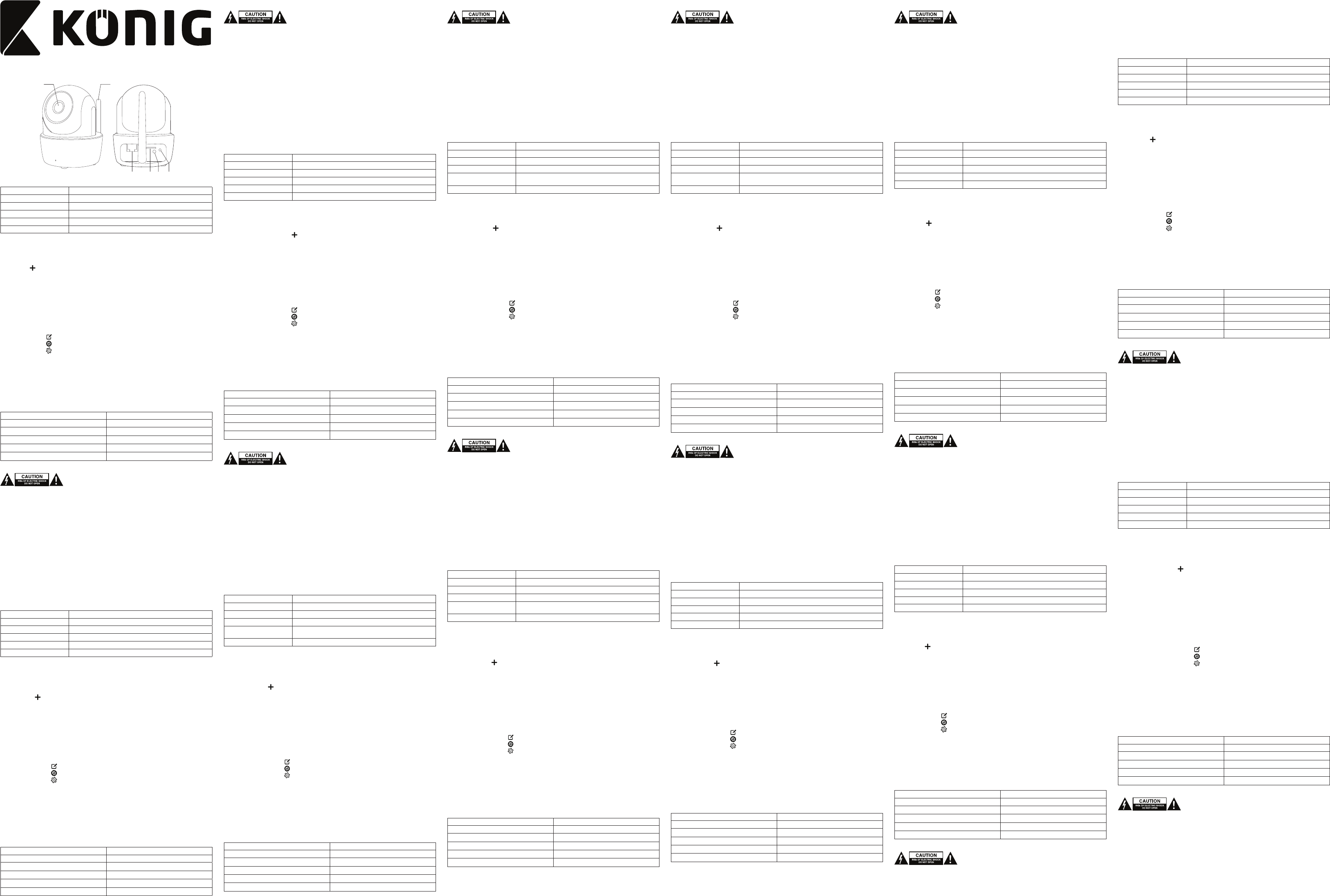Description English
1. Lens
2. Antenna
3. LED indicator
4. Ethernet connection
5. Power adapter c
6. Memory card slot
Pairing the
• Connect the camera to the router using the Ethernet cable.
• Connect the camera to the wall socket using the power adapter
Note: Do not start the pairing process until LED indicator is on.
• Open the app "Smart Home Securit
• T
icon.
• Select "Camera" to pair the camera to the gatewa
the camera ID.
Note: If the app cannot nd the camera, check whether the camera is switched on and the Ethernet
cable is connected to the W
manually.
• Enter the device name ("Device Name") and the location ("Location
• T
For wireless c
• Add the
- T
- T
icon.
- T
icon.
- T
icon.
- Enter the camera password to ac
- Select "WiFi"
- Select the Wi-F
The camera will reboot.
- Disconnect the Ethernet cable from the camera and the router
T
• T
T
Image sensor 1 MP CMOS
Frequency 2.4 GHz
Image compression H.264
Image resolution HD 1280x720
Operating temperature -10 °C ~ 50 °C
Relative humidity 20% ~ 80% (non-condensing)
Safety
• T
when service is required.
• Disconnect the product from the mains and other equipment if a problem should occur
• Read the manual carefully before use. Keep the manual f
• Only use the device for its intended purposes. Do not use the device f
described in the manual.
• Do not use the device if any part is damaged or defective. If the device is damaged or defective,
replace the device immediately
Cleaning and maintenance
W
• Do not use cleaning solvents or abrasives.
• Do not clean the inside of the device.
• Do not attempt to repair the device. If the device does not opera
device.
• Clean the outside of the device using a soft, damp cloth.
Beschrijving Nederlands
1. Lens
2. Antenne
3. LED-indicator
4. Ethernetaansluiting
5. Stroomadapteraansluiting
6. Geheugenkaartsleuf
De Wi-F
• Sluit de camera aan op de W
• Sluit de camera aan op het stopcontact met behulp van de stroomadapter
branden.
Opmerking: Star
• Open de "Smart Home Securit
• Tik op het
-pictogram.
• Selecteer "Camera" om de camera met de gateway t
voert de camera-ID in.
Opmerking: Indien de app de camera niet k
Ethernet-kabel is aangesloten op de W
ook handmatig invoeren. De camera-ID bevindt zich op de camer
• Voer de apparaa
• Tik op "Save" om het koppelen te v
V
• Voeg de
- Tik op "Status"
- Tik op het
-pictogram.
- Tik op het
-pictogram.
- Tik op het
-pictogram.
- Voer het wachtw
("
- Selecteer "WiFi"
- Selecteer de WiF
De camera zal herstarten. De LED-indicator gaat branden.
- Koppel de Ethernet-kabel los van de camera en de router
De conguratie v
• Tik op het pictogram van de camera op de statuspagina in de app v
T
Beeldsensor 1 MP CMOS
Frequentie: 2,4 GHz
Beeldcompressie H.264
Beeldresolutie HD 1280x720
Bedrijfstemperatuur -10 °C ~ 50 °C
Relatieve vochtigheid 20% ~ 80% (niet-condenserend)
V
• Dit product mag voor onderhoud alleen worden geopend door een erkend technicus om het
risico op elektrische schokken te verkleinen.
• Koppel het product los van het stopcontact en van andere apparatuur als er zich problemen v
• L
• Gebruik het apparaat uitsluitend voor de beoogde doeleinden. Gebruik het apparaat niet voor
andere doeleinden dan beschreven in de handleiding
• Gebruik het apparaat niet als een onderdeel beschadigd of defect is.
defect apparaat onmiddellijk.
Reiniging en onderhoud
W
• Gebruik geen reinigingsmiddelen of schuurmiddelen.
• Reinig niet de binnenzijde van het apparaat.
• Probeer het apparaat niet te r
een nieuw apparaat.
• Reinig de buitenzijde van het apparaat met een zachte, v
•
Beschreibung Deutsch
1. Objektiv
2. Antenne
3. LED-Anzeige
4. Ethernet-Anschluss
5. Netzadapteranschluss
6. Speicherkartenschlitz
Koppeln der Wi-Fi-Kamer
• Verbinden Sie die Kamera mit dem Ethernet-Kabel mit dem Router
• Verbinden Sie die Kamera mit dem Netzadapter mit der
Hinweis: Beginnen Sie den Kopplungsvorgang erst, w
• Önen Sie die App "Smart Home S
• Tippen Sie auf das Symbol
.
• Wählen Sie "C
Kamera; geben Sie die Kamera-ID ein.
Hinweis: F
Ethernet-Kabel mit dem Wi-F
auch manuell eingeben. Die Kamera-ID steht auf der Kamera. Das voreingestellte P
• Geben Sie den Gerätenamen ("Device Name") und den Ort ("Location") ein.
• Tippen Sie auf "Save"
Statusseite in der App.
Für eine dr
• Fügen Sie den
- Tippen Sie auf "Status"
- Tippen Sie auf das
Symbol.
- Tippen Sie auf das
Symbol.
- Tippen Sie auf das
Symbol.
-
Geben Sie das Kamerapasswort ein, um die er
aufzurufen.
- Wählen Sie "WiF
- Wählen Sie den
Die Kamera startet neu. Die LED-Anzeige leuchtet auf.
- T
Um die Einrichtung zu überprüfen:
• Tippen Sie auf das Kamerasymbol auf der Statusseite in der App, um die Liv
T
Bildsensor 1 MP CMOS
Frequenz 2,4 GHz
Bildkomprimierung H.264
Bildauösung HD 1280x720
Betriebstemperatur -10 °C ~ 50 °C
Relative Feuchtigkeit 20% ~ 80% (nicht kondensierend)
Sicherheit
• Um die Gefahr eines elektrischen Schlags zu verringern, sollte dieses Produkt bei erforderlichen
Servicearbeiten ausschließlich von einem autorisierten T
• Bei Problemen trennen Sie das Gerät bitt
• Lesen Sie die Bedienungsanleitung vor dem Gebrauch genau durch. Bitte bewahr
Bedienungsanleitung zur späteren Bezugnahme auf
• Verwenden Sie das Gerät nur bestimmungsgemäß.
Bedienungsanleitung beschriebenen Zweck.
• Verwenden Sie das Gerät nicht, falls ein
oder defekt, erneuern Sie es unverzüglich.
Reinigung und Pege
W
• Verwenden Sie keine Lösungs- oder Scheuermittel.
• Reinigen Sie das Gerät nicht von innen.
• Versuchen Sie nicht, das Gerä
Sie es gegen ein neues aus.
• Reinigen Sie das Äußere des Geräts mit einem weichen f
Descripción Español
1. Lente
2. Antena
3. Indicador LED
4. Conexión Ethernet
5. Conexión de adaptador de
alimentación
6. Ranura de tarjeta de memoria
Emparejamiento de la cámara
• Conecte la cámara al router utilizando el cable Ethernet.
• Conecte la cámara a la toma de pared utilizando el adaptador de alimentación. El indicador LED
se enciende.
Nota: No inicie el proceso de emparejamiento hasta que el indicador LED est
• Abra la aplicación "Smart Home Security"
• T
.
• Seleccione "Camera" para emparejar la cámar
eintroducirá la ID de cámara.
Nota: Si la aplicación no puede encontrar la cámara, compruebe si la cámara se ha encendido y si el cable
Ethernet está conectado al router
cámara manualmente. La ID de la cámara se encuentra en la cámar
• Introduzca el nombre del dispositivo ("Device Name") y la ubicación ("L
• T
estado de la aplicación.
Para c
• Agregue el rout
- T
- T
.
- T
.
- T
.
- Introduzca la contraseña de la cámara para ac
("
- Seleccione "WiFi"
- Seleccione el router
La cámara se reiniciará. El indicador LED se enciende.
- Desconecte el cable Ethernet de la cámara y el router
Para v
• T
Datos técnicos
Sensor de imagen 1 MP CMOS
Frecuencia 2,4 GHz
Compresión de imagen H.264
Resolución de imagen HD 1280x720
T -10 °C ~ 50 °C
Humedad relativa 20% ~ 80% (sin condensación)
Seguridad
• Para reducir el pelig
autorizado cuando necesite reparación.
• Desconecte el producto de la toma de corriente y de los otros equipos si ocurriera algún problema.
• Lea el manual detenidamente antes del uso
• Utilice el dispositivo únicamente para su uso previst
distinta a la descrita en el manual.
• No utilice el dispositivo si alguna pieza ha sufrido daños o tiene un defecto
sufrido daños o tiene un defecto, sustitúyalo inmediatament
Limpieza y mantenimiento
¡Advertencia!
• No utilice disolventes de limpieza ni productos abrasiv
• No limpie el interior del dispositivo.
• No intente reparar el dispositivo. Si el dispositiv
• Limpie el exterior del dispositivo con un paño suave humedecido
Description Français
1. Objectif
2. Antenne
3. Indicateur DEL
4. Connexion Ethernet
5. Connexion d'adaptateur
d'alimentation
6. Logement de carte mémoire
Appariement de caméra
• Connectez la caméra au routeur av
• Connectez la caméra à la prise murale avec l'adaptateur d'alimen
Remarque: Ne lancez pas le processus d'appariement avan
• Ouvrez l'app "Smart Home Security"
• T
.
• Sélectionnez "Camera" pour l'appariement de la caméra à la passerelle. L
et saisit l'ID de caméra.
Remarque: Si l'app ne trouve pas la caméra, vériez si la camér
connecté au routeur
L
• Saisissez le nom de l'appareil ("Device Name") et l'emplacement ("Loca
• T
de l'app.
Pour une conne
• Ajoutez le routeur
- T
- T
.
- T
.
- T
.
-
Saisissez le mot de passe de la caméra et accédez aux réglages avanc
- Sélectionnez "WiFi"
- Sélectionnez le routeur W
La caméra redémarre. L
- Déconnectez le câble Ethernet de la caméra et du routeur
V
• T
Caractéristiques techniques
Capteur d’image 1 MP CMOS
Fréquence 2,4 GHz
Compression d'image H.264
Résolution d'image HD 1280x720
T -10 °C ~ 50 °C
Humidité relative 20% ~ 80% (sans condensation)
Sécurité
• P
qualié si une réparation s'impose.
• Débranchez l'appareil et les autres équipements du secteur s'il y a un problème.
• Lisez attentivement le manuel avan
• Utilisez l'appareil uniquement pour son usage prévu. N'utilisez pas l'appareil à d'autr
celles décrites dans le manuel.
• N'utilisez pas l'appareil si une pièce quelconque est endommagée ou défectueuse. Si l'appar
est endommagé ou défectueux, remplacez-le immédiatement.
Nettoyage et entr
Av
• N'utilisez pas de solvants ni de produits abrasifs
• Ne nettoyez pas l'intérieur de l'appareil
• Ne tentez pas de réparer l'appar
• Nettoyez l'extérieur de l'appareil av
Descrizione Italiano
1. Obiettivo
2. Antenna
3. Indicatore LED
4. Connessione Ethernet
5. Connessione dell'adattatore
dialimentazione
6. Slot della scheda di memoria
Acc
• Collegare la videocamera al rout
• Collegare la videocamera alla presa a parete usando l'adattator
si accende.
Nota: Non avviare il processo di accoppiament
• Aprire l'app "Smart Home Security"
• T
.
• Selezionare "Camera" per acc
eimmette l'ID della videocamera stessa.
Nota: Se l'app non è in grado di rilevare la videocamera, controllar
collegato al router
videocamera. L
• Immettere il nome del dispositivo ("Device Name") e la posizione ("Location
• T
nella pagina di stato dell'app.
Per connessioni wir
• Aggiungere il rout
- T
- T
.
- T
.
- T
.
- Immettere la password della videocamera per acc
("
- Selezionare "WiFi"
- Selezionare il router
La videocamera viene riavviata. L
- Scollegare il cavo Ethernet dalla videocamera e dal r
Per v
• T
Dati tecnici
Sensore immagine 1 MP CMOS
Frequenza 2,4 GHz
Compressione delle immagini H.264
Risoluzione immagine HD 1280x720
T -10 °C ~ 50 °C
Umidità relativa 20% ~ 80% (senza condensa)
Sicurezza
• Per ridurre il rischio di scosse elettriche, il presente prodott
autorizzato, nel caso sia nec
• Scollegare il prodotto dall’alimen
• Leggere il manuale con attenzione prima dell'uso
• Utilizzare il dispositivo solo per gli scopi previsti. Non utilizzar
quelli descritti nel manuale.
• Non utilizzare il dispositivo se presenta parti difettose. Se il dispositiv
sostituirlo immediatamente.
Pulizia e manutenzione
Attenzione!
• Non utilizzare solventi detergen
• Non pulire l'interno del dispositivo
• Non cercare di riparare il dispositiv
• Pulire l'esterno del dispositiv
Descrição Português
1. Objectiva
2. Antena
3. Indicador LED
4. Ligação Ethernet
5. Ligação do adaptador de
alimentação
6. Ranhura para cartão de memória
Emparelhar a câmara
• Ligue a câmara ao router utilizando o cabo Ethernet.
• Ligue a câmara à tomada de parede utilizando o adaptador de alimentação. O indicador LED acende-se.
Nota: Não inicie o processo de emparelhamento enquant
• Abra a aplicação "Smart Home Security"
• T
.
• Selecione "Camera" para emparelhar a câmara c
e introduzir a ID da câmara.
Nota: Se a aplicação não localizar a câmara, verique se a câmara está ligada e o cabo Ethernet está ligado
ao router
está localizada na câmara. A palavra-passe predenida é "123456"
• Introduza o nome do dispositivo ("Device Name") e o local ("Location").
• T
de estado da aplicação.
Para ligação sem os:
• Adicione o router
- T
- T
.
- T
.
- T
.
- Introduza a palavra-passe da câmara para aceder às denições a
("
- Selecione "WiFi"
- Selecione o router
A câmara irá reiniciar-se. O indicador LED ac
- Desligue o cabo Ethernet da câmara e do router
Para v
• T
Dados técnicos
Sensor de imagem CMOS 1 MP
Frequência 2,4 GHz
Compressão de imagem H.264
Resolução da imagem HD 1280x720
T -10 °C ~ 50 °C
Humidade relativa 20% ~ 80% (sem condensação)
Segurança
• Quando necessitar de reparação e para reduzir o risco de choque elétrico
apenas ser aberto por um técnico autorizado.
• Desligue o produto da tomada de alimentação e outro equipament
• Leia atentamente o manual de instruç
• Utilize o dispositivo apenas para a nalidade a que se destina. Não utilize o dispositivo para outr
nalidades além das descritas no manual.
• Não utilize o dispositiv
danicado ou tenha defeito
Limpeza e manutenção
Aviso!
• Não utilize solventes de limpeza ou produt
• Não limpe o interior do dispositivo.
• Não tente reparar o dispositivo
dispositivo novo
• Limpe o exterior do dispositivo utilizando um pano húmido macio.
Beskrivelse Dansk
1. Linse
2. Antenne
3. LED-indikator
4. Ethernet-forbindelse
5. Tilslutning til eektadapter
6. Slot til hukommelseskort
Parring af WiFi-kamer
• Tilslut kameraet til routeren med det medfølgende ethernetkabel.
• Tilslut kameraet til vægstikket med den medfølgende strømadapter
Bemærk: Start ik
• Åbn app'en "Smart Home Security"
• T
.
• Vælg "C
kameraets id.
Bemærk: Hvis app'en ikke k
tilsluttet
placeret på kameraet. Standard adgangskode er
• Indtast enhedens navn ("Device Name") og stedet ("Location").
• T
For tr
• Tilføj
- T
- T
.
- T
.
- T
.
- Indtast kameraets sikker
("
- Vælg "WiF
- Vælg
Kameratet genstarter. LED-indikatoren tænder
- Afbryd ethernetkablet fra k
Kontroller indstillingen:
• T
T
Billedsensor 1 MP CMOS
Frekvens 2,4 GHz
Billedkompression H.264
Billedopløsning HD 1280x720
Driftstemperatur -10 °C ~ 50 °C
Relativ fugtighed 20% ~ 80 % (ik
Sikkerhed
• For at nedsætte risikoen f
når service er nødvendig.
• T
• Læs vejledningen omhyggeligt inden appara
• Brug kun apparatet til de tilsigtede formål. Brug ikke apparatet til andr
beskrevet i vejledningen.
• Brug ikke apparatet, hvis det har beskadigede eller defekte dele. Hvis apparatet er beskadiget
eller defekt, skal det omgående udskiftes.
Rengøring og vedligeholdelse
Advarsel!
• Brug ikke opløsningsmidler eller slibende rengøringsmidler
• Rengør ikke apparatet indvendigt.
• Forsøg aldrig at repar
• Rengør apparatet udvendigt med en blød, fugtig klud.
Beskrivelse Norsk
1. Linse
2. Antenne
3. LED-indikator
4. Ethernet-tilkobling
5. Strømadaptertilkobling
6. Minnekortspor
Sammenkobling av Wi-Fi-kamer
• Koble kameraet til ruteren med nettverkskabelen.
• Koble kameraet til stikkontakten med strømadapteret. LED-indikatoren lyser
Merk: Ik
• Åpne applikasjonen "Smart Home S
• T
-ikonet.
• Velg "C
inn kamera-ID.
Merk: Hvis applik
koblet til ruteren. Du kan også legge inn i kamera-ID og passord manuelt. Kamera-ID nnes på kameraet.
Standardpassordet er "123456"
• Skriv inn enhetsnavnet ("Device Name") og plassering ("Location").
• Klikk på "Save" for å fullføre sammenkoblingen. Kameraet vises på statussiden i applikasjonen.
For tilk
• Legg til
- Klikk "Status"
- Klikk
-ikonet.
- Klikk
-ikonet.
- Klikk
-ikonet.
- Angi passordet for kameraet for å få tilgang til av
Settings").
- Velg "WiF
- Velg
Kameraet vil starte på nytt. LED-indik
- Koble nettverkskabelen fra kameraet og ruteren.
Bekrefte oppsettet:
• Klikk på ikonet for kameraet på statussiden i applikasjonen for å se sanntidsbilde.
T
Bildesensor 1 MP CMOS
Frekvens 2,4 GHz
Bildekomprimering H.264
Bildeoppløsning HD 1280x720
Driftstemperatur -10 °C ~ 50 °C
Relativ fuktighet 20% ~ 80% (ikke
Sikkerhet
• For å reduser
vedlikehold er nødvendig.
• Koble produktet fra strømmen og annet utstyr dersom et problem oppstår
• Les bruksanvisningen nøy
• Bruk bare enheten for det tiltenkte f
beskrevet i bruksanvisningen.
• Ikke bruk enheten hvis noen del er skadet eller defekt. Enheten må erstattes umiddelbart hvis den
er skadet eller defekt.
Rengjøring og vedlikehold
Advarsel!
• Ikke bruk rensemidler eller skuremidler
• Ikke rengjør innsiden av enheten.
• Ikke prøv å reparere enheten. Hvis enheten ikke fungerer som den skal, erstatt den med en ny enhet.
• Rengjør utsiden av enheten med en myk, fuktig klut.
Beskrivning Svenska
1. Lins
2. Antenn
3. LED-indikator
4. Ethernet-anslutning
5. Strömadapteranslutning
6. Minneskortsplats
Para W
• Anslut kameran till W
• Anslut kameran till vägguttaget via strömadaptern. LED-indikatorn tänds.
Obs: Starta inte parningsprocessen tills LED-indikatorn är tänd.
• Öppna appen "Smart Home Securit
• Peka på
-ikonen.
• Välj "C
mata in kamerans ID.
Obs: Om appen inte kan hitta kameran, kontrollera om kameran är påslagen och att Ethernet-kabeln är
ansluten till
på kameran. Förinställt lösenord är "123456"
• Mata in enhetsnamnet ("Device Name") och plats ("Location").
• Peka på "Save" för att slutf
För tr
• Lägg till W
- Peka på "Status"
- Peka på
-ikonen.
- Peka på
-ikonen.
- Peka på
-ikonen.
-
Ange kameralösenordet för att få tillgång till avancerade inställningar ("
- Välj "WiF
- Välj
Kameran startas om. LED
- Koppla ur Ethernet-kabeln från kameran och routern.
För att v
• Peka på kameraikonen på appens statussida för att se live-vyn.
T
Bildsensor 1 MP CMOS
Frekvens 2,4 GHz
Bildkompression H.264
Bildupplösning HD 1280x720
Driftstemperatur -10 °C ~ 50 °C
Relativ luftfuktighet 20% ~ 80% (icke-kondenserande)
Säkerhet
• För att minska risken för elektriska stötar bör denna produkt endast öppnas av behörig tekniker
när service behövs.
• Dra ut nätkabeln från vägguttaget och koppla ur all annan utrustning om något problem skulle uppstå.
• Läs bruksanvisningen noga innan användning. Behåll bruksanvisningen för att kunna an
• Använd endast enheten för dess a
som beskrivs i denna bruksanvisning.
• Använd inte enheten om någon del är skadad eller felaktig
ska den bytas ut omedelbart.
Rengöring och underhåll
V
• Använd inga rengöringsmedel som innehåller lösningsmedel eller slipmedel.
• Rengör inte enhetens insida.
• Försök inte a
• Rengör enhetens utsida med en mjuk fuktad trasa.
Kuvaus Suomi
1. Objektiivi
2. Antenni
3. LED-merkk
4. Ethernet-yhteys
5. Verkkolaitteen liitäntä
6. Muistikorttipaikk
Wi-F
• Liitä kamera reitittimeen Ethernet-kaapelilla.
• Liitä kamera seinäpistorasiaan verkkolaitteella. LED-merkk
Huomaa: Älä aloita parinmuodostusprosessia, ennen kuin LED-merkk
• Avaa "Smart Home Security" -sovellus.
• Napauta
-kuvaketta.
• Muodosta kameran ja yhdyskäytävän laitepari valitsemalla "Camera
kameralle tunnuksen.
Huomaa: Jos sovellus ei havaitse kameraa, tarkista, että kamera on päällä ja että Ethernet kaapeli on liitetty
Wi-F
sijaitsee kamerassa. Oletussalasana on "123456"
• Anna laitenimi ("Device Name") ja sijainti ("Location").
• Suorita laiteparin muodostus loppuun napauttamalla "Save"-painiketta. Kamera näky
tilasivulla.
Langatonta yhteyttä v
• Lisää Wi-F
- Napauta "Status"
- Napauta
-kuvaketta.
- Napauta
-kuvaketta.
- Napauta
-kuvaketta.
- Anna kameran salasana siirt
- Valitse "WiF
- Valitse
Kamera käynnisty
- Irrota Ethernet-kaapeli kamerasta ja reitittimestä.
Asennuksen varmistus:
• Napauta kamerakuvaketta sovelluksen tilasivulla live-näkymän k
T
Kuva-anturi 1 MP CMOS
T 2,4 GHz
Kuvatiivistys H.264
Kuvaresoluutio HD 1280x720
Käyttölämpötila -10 °C ~ 50 °C
Suhteellinen kosteus 20 % ~ 80 % (ei tiivistymistä)
T
• Sähköiskun riskin pienentämiseksi, ainoastaan valtuutettu huoltohenkilö saa avata tämän laitteen
huoltoa varten.
• Jos ongelmia ilmenee, irrota laite verkkovirrasta ja muista laitteista.
• Lue käyttöopas huolella ennen käyttöä. Säilytä käyttöopas tulevaa käyttöä varten.
• Käytä laitetta vain sille tarkoitettuun käyttötarkoitukseen. Älä käytä laitetta muuhun kuin käyttöoppaassa
kuvattuun tarkoitukseen.
• Älä käytä laitetta, jos jokin sen osa on vioittunut tai viallinen. Jos laite on vioittunut tai viallinen,
vaihda laite välittömästi.
Puhdistus ja huolto
V
• Älä käytä liuottimia tai hankausaineita.
• Älä puhdista laitteen sisäpuolta.
• Älä yritä korjata laitetta. Jos laite ei toimi asianmukaisesti, vaihda se uuteen.
• Puhdista laite ulkopuolelta pehmeällä, kostealla liinalla.
Περιγ
1. Φακός
2. Κεραία
3. Ένδειξη LED
4. Σύνδεση Ethernet
5. Σύνδεση προσαρμογέα ισχύος
6. Υποδοχή κ
Ζεύξη της κάμερας
• Συνδέστε την κάμερα στο ρούτερ χρησιμοποιώντας το κ
• Συνδέστε την κάμερα στην πρίζα στον τοίχο χρησιμοποιώντας το
LED ανάβει.
Σημείωση: Μην εκκινήσετε τη διαδικασία ζεύξης, έως ότου η ένδειξη LED ανάψει.
• Ανοίξτε την εφαρμογή "Smart Home Security"
• Πατήστε σ
.
• Επιλέξτε "Camera
και θα κατ
Σημείωση: Εάν η εφαρμογή δεν βρίσκει την κάμερα, ελέγξτε εάν η κάμερα ε
καλώδιο Ethernet είναι συνδεδεμένο με το ρούτερ
και τον κωδικ
κάμερα. Ο προεπιλεγμένος κωδικός πρόσβασης είναι "123456"
• Καταχωρίστε το όνομα συσκευής ("Device Name") και την τοπ
• Πατήσ
κατάστασης στην εφαρμογή.
Γ
• Προσθέστε το ρούτερ Wi-F
- Πατήστε σ
- Πατήστε σ
.
- Πατήστε σ
.
- Πατήστε σ
.
-
Καταχωρίστε τον κωδικό πρόσβασης της κ
("
- Επιλέξτε το "WiFi"
- Επιλέξτε το ρούτερ
Η κάμερα θα επανεκκινηθεί. Η ένδειξη LED ανάβει.
- Αποσυνδέστε το καλώδιο Ethernet από την κάμερα και τ
Γ
• Πατήσ
σε πραγματικό χρό
Τεχνικά χ
Αισθητήρας εικόνας 1 MP CMOS
Συχνότητα 2,4 GHz
Συμπίεση εικόνας H.264
Ανάλυση εικόνας HD 1280x720
Θερμοκρασία λειτουργίας -10 °C ~ 50 °C
Σχετική υγρασία 20% ~ 80% (χωρίς συμπύκνω
Ασφάλεια
• Γ
εξουσιοδοτημένο τεχνικό όταν απαιτείται συντήρηση (σέρβις).
• Αποσυνδέστε το προϊόν από την πρίζα κ
• Διαβάστε το εγχειρίδιο προσεκτικά π
• Χρησιμοποιείτε τη συσκευή μόνο για τους προοριζόμενους σκοπούς. Μη χρησιμοποιείτε τη συσκευή
για διαφορετικούς σκοπούς από τους περιγ
• Μη χρησιμοποιείτε τη συσκευή, εάν οποιοδήποτε τμήμα της έχει ζημιά ή ελάττωμα. Εάν η συσκευή
έχει ζημιά ή ελάττωμα, αντικαταστήστε την αμέσως.
Καθαρισμός και συντήρηση
Προειδοποίηση!
• Μην χρησιμοποιείτε διαλύτες ή λειαντικά.
• Μην καθαρίσετε τ
• Μην επιχειρήσετε να επισκευάσετε τη συσκευή. Εάν η συσκευή δεν λ
την με μια νέα.
• Καθαρίζετε το εξωτερικό της συσκευής χρησιμοποιώντας ένα μαλακό, νωπό πανί.
SAS-CL
W
1
2
4 6 3